Como alterar o ângulo de rotação de um detalhe isométrico?
Na plataforma AltoQi Builder o usuário define o ângulo de rotação (30º, 150°, 210º e 330°) do detalhe isométrico no momento de sua geração. Contudo, é comum que o ângulo definido inicialmente não seja o mais conveniente para uma melhor visualização dos lançamentos.
Neste artigo mostraremos como alterar o ângulo de rotação de um detalhe isométrico já criado. Cabe lembrar que a mudança do ângulo de rotação pode ser feita tanto pelo detalhe isométrico como pela planta baixa.
Observação: Para maiores detalhes sobre a criação de um detalhe isométrico, acompanhe o artigo
Criando um detalhe isométrico
Alteração do ângulo de rotação pelo detalhe isométrico
- Com o detalhe isométrico aberto, acesse a guia Lançamento;
- Localize o grupo Rede e clique sobre o comando Ângulo de Rotação como indica a imagem a seguir;
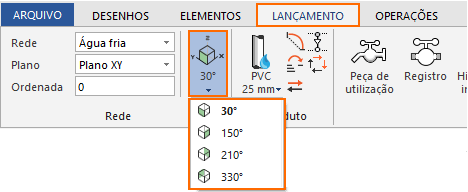
- Escolha qual será o novo ângulo de visualização;
- Ao selecionar o novo ângulo, o programa apresentará a mensagem abaixo;
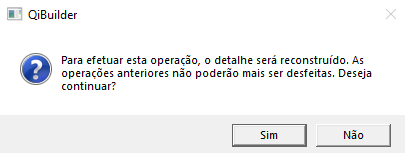
- Clique na opção "Sim" para confirmar a alteração do ângulo de rotação do detalhe isométrico.
Alteração do ângulo de rotação pela planta baixa
- Em planta baixa, selecione o detalhe isométrico criado inicialmente;
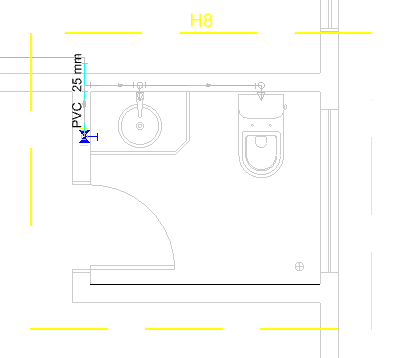
- Acesse na guia Elementos - grupo Acessar o comando Propriedades;
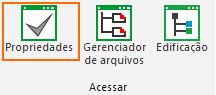
- Na janela de propriedades, clique no valor do campo "Rotação (graus)" e depois no símbolo de reticências apresentado à direita (
 );
); - Na janela Ângulo de rotação que será apresentada, dê um duplo clique no ângulo desejado.
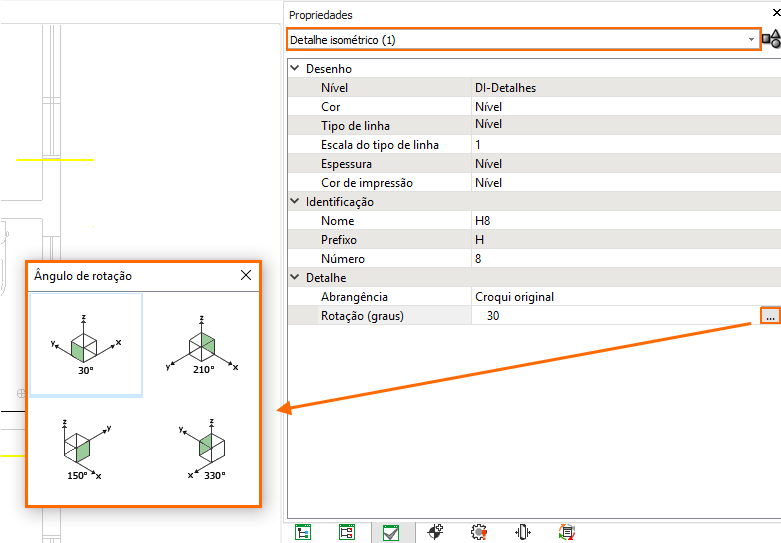
Observação: Se estiver utilizando linhas de referências na planta de seu croqui e estas desapareceram ao criar o detalhe isométrico, acompanhe o artigo
Por que a linha de referência desenhada em planta baixa desaparece no detalhe isométrico?
Com os procedimentos mostrados neste artigo será possível alterar o ângulo de visualização de um detalhe isométrico.
![Brand Vertical-PRINCIPAL-1.png]](https://suporte.altoqi.com.br/hs-fs/hubfs/Brand%20Vertical-PRINCIPAL-1.png?width=70&height=63&name=Brand%20Vertical-PRINCIPAL-1.png)